 ہم نے دیکھا ہے کہ ہم کس طرح کر سکتے ہیں ازگر کنسول میں ایک سادہ ہدایات داخل Blender کے اس ونڈوز نظام میں شامل. یہ نظام کی جانچ کا حکم دیتا ہے کے لئے مفید ہے, لیکن یہ عام طور پر ان کی ایک ہی تسلسل کے پروگرام کے لئے استعمال کیا جاتا ہے.
ہم نے دیکھا ہے کہ ہم کس طرح کر سکتے ہیں ازگر کنسول میں ایک سادہ ہدایات داخل Blender کے اس ونڈوز نظام میں شامل. یہ نظام کی جانچ کا حکم دیتا ہے کے لئے مفید ہے, لیکن یہ عام طور پر ان کی ایک ہی تسلسل کے پروگرام کے لئے استعمال کیا جاتا ہے.
کنسول بھی کے ذریعے دستیاب حکم دیتا ہے کو دریافت کرنے کی اجازت دیتا ہے آٹو مکمل , افعال پر Blender ازگر ہیں استعمال شروع کمانڈ میں داخل ہونے سے: “bpy”.
Blender کے طور پر خدمت کر سکتے ہیں کہ متن میں ترمیم کے لئے ایک کھڑکی ہے “IDE” ازگر پروگرامنگ, سمیت لائن نمبر, رنگوں کا استعمال کرتے ہوئے نحو اور متن کی لمبی لائنوں کے خود کار طریقے autoidentación کے امکان تمیز کرنے کے لئے.
متن میں ترمیم ونڈو کھولنے کے لئے آپ کو اسی آئکن کو منتخب کر سکتے ہیں (ایک نوٹ بک کی ایک شیٹ) کسی بھی ونڈو کے نچلے بائیں کونے میں میں بٹن. یہ بٹن ونڈو پر مشتمل ایڈیٹر کی قسم کی وضاحت. آئکن کو منتخب کریں “ٹیکسٹ ایڈیٹر”.

نئی ونڈو گزشتہ ایڈیشن کی جگہ لے گا اور ایک متن کے علاقے کے ساتھ اس کے انٹرفیس دکھائے گا

ہم ایک موجودہ فائل کو کھولنے کے اس ونڈو کو استعمال کرتے ہوئے شروع کرنے کے لئے (کھولیں) یا ایک نئی تشکیل (نیا). اس لمحے سے ہم متن میں ترمیم کرنے کی اجازت دے گا میں ترمیم کے علاقے میں ایک کرسر پڑے گا

نئے اختیارات کا اضافہ کر انٹرفیس تبدیلیاں, جن میں شامل ہیں “چلائیں سکرپٹ” یہ ہمیں اس ونڈو میں ہے کہ سکرپٹ پر عمل کرنے کی اجازت دے گا.
آپریشن ٹیسٹ کرنے کے لئے ہمیں کچھ ستادوستی پیدا کرنے کے لئے اجازت دیتے ہیں کہ کوڈ کا ایک چند لائنوں میں شامل:
درآمد bpy
zval =[0,1,2,3,4,5]
zval میں Z کے لئے:
bpy.ops.mesh.primitive_torus_add(گردش =(0, 0, 0), محل وقوع =(0, 0, سے))
|
کوڈ کی پہلی لائن, “درآمد bpy”, añadirá la librería de objetos para Blender de Python
دوسری لائن کی پوزیشن کی وضاحت کرنے کی خدمت کرے گا کہ نقاط کے ایک ویکٹر کی وضاحت “سے” اشیاء
ایک لوپ “کے لئے” اقدار تفویض “مدعو” ایک لا متغیر “سے” لوپ میں سے ہر ایک سائیکل میں (6 سائیکل)
La última línea, لوپ کے اندر اس پوٹ دار ہے کے طور پر, ستادوستی پیدا کر دے گا.
کوڈ پر عملدرآمد کا نتیجہ, کے بٹن کو دبانے “چلائیں سکرپٹ” یا کی طرف سے اہم مجموعہ کو دبانے “ALT” + “پی” آپ ذیل کی تصویر میں دیکھ سکتے ہیں: 6 برابر سائز کے بیل, اسی کے نقاط کے ساتھ “X” اور “اور” لیکن مختلف “سے”.

ایک فائل میں سکرپٹ رکھیں گے مشق کو مکمل کرنے. یہ فائل ہے کہ مناسب توسیع ازگر سکرپٹ استعمال کرنے کے لئے ضروری ہے “Py میں”. مثال کے طور پر “Script_1.py”

ہم اس مشق کے چھوٹے مختلف حالتوں بنا سکتے ہیں:
- آپ دو loops کر سکتے ہیں, دیگر کے اندر اندر ایک, ایک پیدا کرنے کے لئے “بیل ہوائی جہاز”?
- آپ بیل شعبوں تبدیل کر سکتے ہیں?
- آپ دو loops کر سکتے ہیں, دیگر کے اندر اندر ایک, ایک پیدا کرنے کے لئے “منصوبہ بندی کے موتیوں کی مالا”?



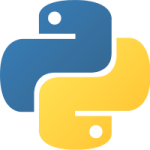

یہ ہونا چاہئے منسلک ایک تبصرہ بھیجنے کے لئے.